用爱剪辑编辑视频时,想加一张图片,把图片加到视频开头的位置。我该怎么办?按照这篇文章中的步骤,你可以很容易地添加它!
先在视频开头任意导入一段软件自带的视频。
要在视频开头添加图片,我们需要随意导入软件自带的视频。在弹出的“预览/截取”对话框中,我们可以根据画面时长截取导入的视频。
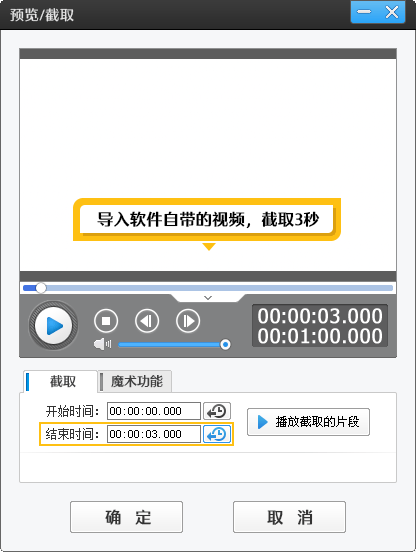
图1:导入软件附带的视频材料
在“添加的剪辑”区域,按住鼠标左键选中刚刚导入的自带视频,将视频拖动到开头。
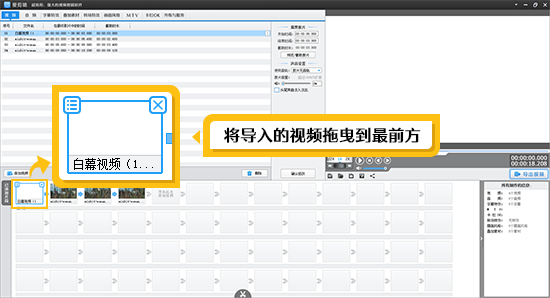
图2:将导入的视频拖到前面
第二,添加地图
选择导入视频的缩略图。此时,进度条已经定位在视频的开头。点击“叠加素材”-“添加地图”,双击视频预览框,在弹出的“选择地图”对话框中,点击左下角的“将地图添加到列表”按钮,导入准备好的图片,然后将图片添加到视频开头的位置。
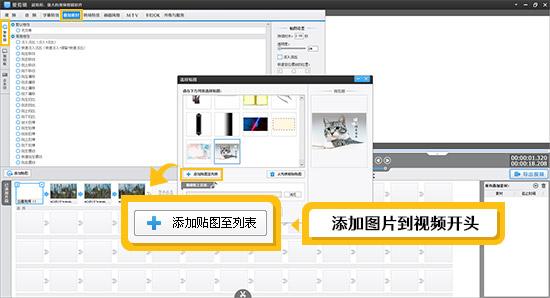
图3:添加图片
第三,个性化编辑图片
在“视频预览”框中选择地图,使地图可通过框进行编辑。拖动框周围的节点,自由缩放和翻转图片,并将地图调整到适当的大小。
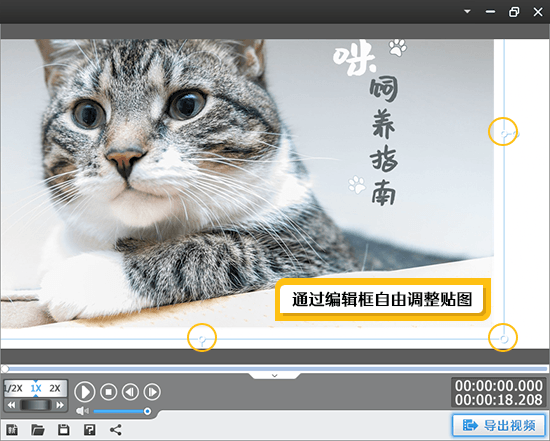
图4:通过编辑框自由调整地图。
最后,在左侧的“添加贴图”栏中选择合适的贴图效果。如果不需要动态效果,可以选择无效果,在中央参数面板的贴图设置中将贴图持续时间改为3秒。
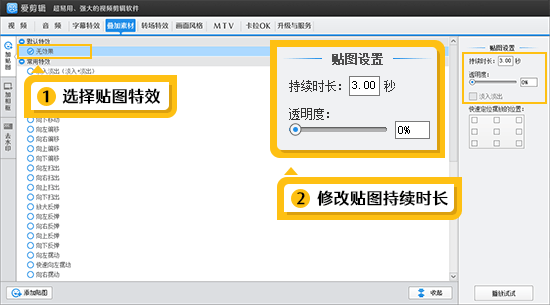
图5:选择映射效果并修改持续时间

